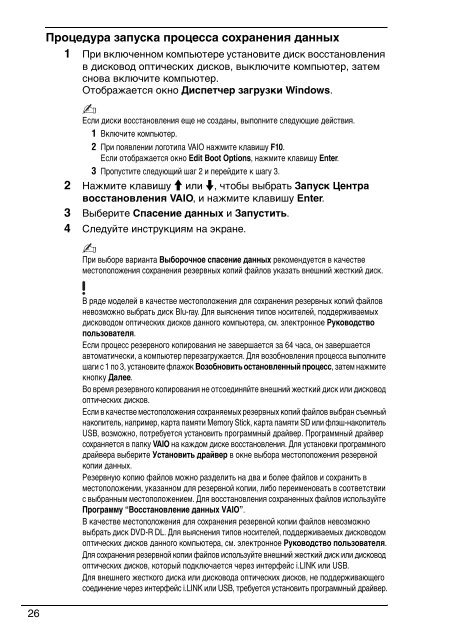Sony VGN-NS38E - VGN-NS38E Guide de dépannage Ukrainien
Sony VGN-NS38E - VGN-NS38E Guide de dépannage Ukrainien
Sony VGN-NS38E - VGN-NS38E Guide de dépannage Ukrainien
Create successful ePaper yourself
Turn your PDF publications into a flip-book with our unique Google optimized e-Paper software.
Процедура запуска процесса сохранения данных<br />
1 При включенном компьютере установите диск восстановления<br />
в дисковод оптических дисков, выключите компьютер, затем<br />
снова включите компьютер.<br />
Отображается окно Диспетчер загрузки Windows.<br />
Если диски восстановления еще не созданы, выполните следующие действия.<br />
1 Включите компьютер.<br />
2 При появлении логотипа VAIO нажмите клавишу F10.<br />
Если отображается окно Edit Boot Options, нажмите клавишу Enter.<br />
3 Пропустите следующий шаг 2 и перейдите к шагу 3.<br />
2 Нажмите клавишу M или m, чтобы выбрать Запуск Центра<br />
восстановления VAIO, и нажмите клавишу Enter.<br />
3 Выберите Спасение данных и Запустить.<br />
4 Следуйте инструкциям на экране.<br />
При выборе варианта Выборочное спасение данных рекомендуется в качестве<br />
местоположения сохранения резервных копий файлов указать внешний жесткий диск.<br />
В ряде моделей в качестве местоположения для сохранения резервных копий файлов<br />
невозможно выбрать диск Blu-ray. Для выяснения типов носителей, поддерживаемых<br />
дисководом оптических дисков данного компьютера, см. электронное Pуководство<br />
пользователя.<br />
Если процесс резервного копирования не завершается за 64 часа, он завершается<br />
автоматически, а компьютер перезагружается. Для возобновления процесса выполните<br />
шаги с 1 по 3, установите флажок Возобновить остановленный процесс, затем нажмите<br />
кнопку Далее.<br />
Во время резервного копирования не отсоединяйте внешний жесткий диск или дисковод<br />
оптических дисков.<br />
Если в качестве местоположения сохраняемых резервных копий файлов выбран съемный<br />
накопитель, например, карта памяти Memory Stick, карта памяти SD или флэш-накопитель<br />
USB, возможно, потребуется установить программный драйвер. Программный драйвер<br />
сохраняется в папку VAIO на каждом диске восстановления. Для установки программного<br />
драйвера выберите Установить драйвер в окне выбора местоположения резервной<br />
копии данных.<br />
Резервную копию файлов можно разделить на два и более файлов и сохранить в<br />
местоположении, указанном для резервной копии, либо переименовать в соответствии<br />
с выбранным местоположением. Для восстановления сохраненных файлов используйте<br />
Программу “Восстановление данных VAIO”.<br />
В качестве местоположения для сохранения резервной копии файлов невозможно<br />
выбрать диск DVD-R DL. Для выяснения типов носителей, поддерживаемых дисководом<br />
оптических дисков данного компьютера, см. электронное Pуководство пользователя.<br />
Для сохранения резервной копии файлов используйте внешний жесткий диск или дисковод<br />
оптических дисков, который подключается через интерфейс i.LINK или USB.<br />
Для внешнего жесткого диска или дисковода оптических дисков, не поддерживающего<br />
соединение через интерфейс i.LINK или USB, требуется установить программный драйвер.<br />
26